
Windows 10作为微软推出的一款广受欢迎的操作系统,在中国的个人用户和企业用户中拥有广泛的使用基础。CMD,即命令提示符,是Windows系统中一个非常重要的工具,它允许用户通过命令行界面直接与操作系统交互,实现各种系统管理和故障排除任务。本文将围绕“Windows 10运行CMD”为题,介绍如何在Windows 10系统中启动和使用CMD,以及一些实用技巧和注意事项,帮助用户更好地利用这一功能。
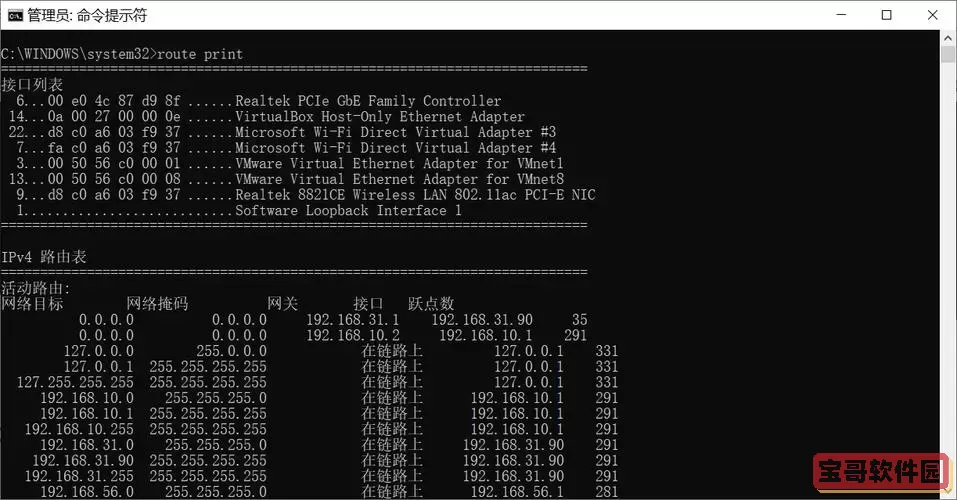
首先,什么是CMD?CMD的全称是Command Prompt,中文一般称为“命令提示符”或“命令行窗口”。它类似于早期DOS系统的命令行输入界面,通过输入各种命令,用户可以完成文件管理、系统设置、网络配置等多种任务。相比图形界面,CMD在批量操作和自动化脚本执行方面具有明显优势,因此掌握CMD的使用对于提升电脑使用效率尤为重要。
在Windows 10系统中,有多种方式可以打开CMD窗口。最常用的方式之一是通过开始菜单。具体操作是:点击左下角的“开始”按钮,在搜索框中输入“cmd”或“命令提示符”,然后在搜索结果中点击“命令提示符”程序即可启动。此外,用户也可以使用快捷键WIN + R,打开运行窗口,在输入框中输入“cmd”后按回车,CMD窗口就会弹出。

对于需要管理员权限执行命令的场景,用户应该以管理员身份运行CMD。方法是在开始菜单搜索“cmd”时,右键点击“命令提示符”图标,选择“以管理员身份运行”。系统会弹出用户账户控制(UAC)提示,点击“是”即可获得管理员权限。以管理员模式运行CMD后,用户可以执行诸如系统修复、磁盘检查、配置网络服务等高级操作。

熟悉基础命令是高效使用CMD的前提。常用的文件和目录管理命令包括:
- dir:显示当前目录下的所有文件和文件夹;
- cd:切换当前目录,如cd C:Users进入Users目录;
- copy和xcopy:用于复制文件和文件夹;
- del:删除文件;
- mkdir和rmdir:分别用于创建和删除目录。
此外,CMD还内置了许多功能强大的系统命令。比如,ipconfig命令可以查看网络配置信息,ping命令用于测试网络连通性,sfc /scannow命令则能扫描并修复系统文件。这些命令在网络排障和系统维护中极为常用。
在中国大陆使用Windows 10的环境下,CMD在某些网络操作和系统管理方面需要注意一些特殊情况。由于部分网络服务和网站受到政策限制,使用命令行工具进行网络诊断时需要结合中国的网络环境。例如,在使用ping命令测试国际网站时,可能会因访问限制或网络延迟导致超时,这属于正常现象。此外,某些命令执行时可能因系统安全策略、杀毒软件或网络防火墙设置不同而被限制,用户应根据实际情况调整权限或联系IT管理员。
值得一提的是,Windows 10中的命令提示符虽然功能强大,但相比于Windows PowerShell和新兴的Windows Terminal,CMD在功能扩展和现代命令支持方面有所不足。微软近年来大力推广PowerShell,其支持更多的脚本语言和模块扩展,且具备更好的兼容性和易用性。不过,对于初学者而言,CMD仍是了解Windows系统命令行操作的良好起点,也方便快速完成许多简单任务。
在实际使用中,用户可以将CMD与批处理脚本(.bat文件)结合,实现自动化运行常见命令。比如,可以编写一个简单的批处理文件用于定期清理临时文件,或自动备份重要数据。这种方法尤其适合企业环境,提升日常维护的效率。
总结来说,Windows 10运行CMD是用户深入了解和掌控电脑操作系统的关键途径。无论是普通用户还是专业人士,通过熟练使用CMD,都能够提高工作效率,快速解决问题。希望本文对广大中国地区Windows 10用户了解CMD的启动方式、常用命令及注意事项有所帮助。未来,结合PowerShell等工具的使用,用户将在Windows平台上享受更加丰富和高效的命令行体验。